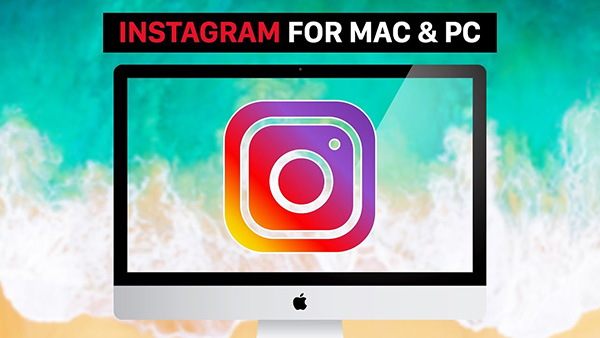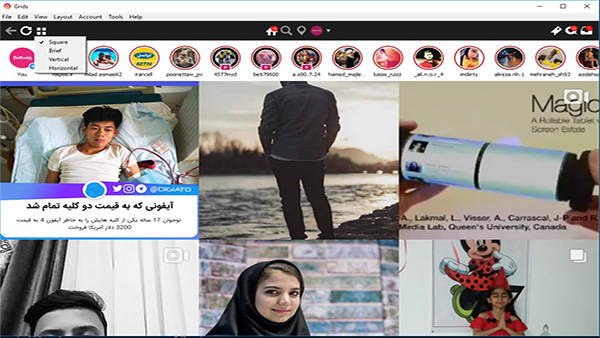آموزش نرم افزار Grids
فهرست مطالب
Grids یک نرم افزار کم حجم جهت استفاده از اینستاگرام در ویندوز کامپیوتر می باشد.
این روزها اینستاگرام یکی از محبوب ترین و پرطرفدارترین شبکه های اجتماعی می باشد به همین منظور در این مقاله گروه فنی رایانه کمک قصد دارد یکی از بهترین نرم افزارهای مشابه اینستاگرام که قابلیت پشتیبانی از ویندوز کامپیوتر شما را دارد، به شما معرفی کرده و نحوه ی استفاده از آنرا به شما کاربران گرامی آموزش دهد.
برای دریافت نرم افزار Grids شما میتوانید از سایت رایانه دانلود آنرا دانلود کرده و پس از کرک کردن نرم افزار آنرا نصب کنید. همچنین میتوانید در این مقاله با نحوه کرک کردن نرم افزارها بخوبی آشنا شوید.
فراموش نکنید که در صورت بروز هرگونه مشکل در این زمینه میتوانید با کارشناسان رایانه کمک تماس حاصل نمایید تا در کمترین زمان به حل مشکل شما بپردازند.
نحوه استفاده از نرم افزار Grids:
همانند اپلیکیشن اینستاگرام شما در قسمت بالا بخش استوری ها را مشاهده می کنید در این قسمت شما در بخش خانه اینستاگرام می باشید.
در قسمت وسط نوار آیکون
در نوار آیکون ها که در قسمت بالای استوری ها می باشد در قسمت وسط شما آیکون های خانه ، جستجو، مکان یاب ( برای پست هاییست که در نزدیکی شما گذاشته می شوند) و صفحه اصلی که مربوط به پست های خودتان می باشد یا همان بخش تنظیمات اکانت است، را مشاهده می کنید.
لازم به ذکر است که با لمس آیکون آخر که همان ورود به صفحه پست های خودتان می باشد شما میتوانید به ترتیب گزینه ها کارهای زیر را انجام دهید:
تنظیمات پروفایل خود را تغییر دهید
پست جدید بگذارید
استوری جدید بگذارید
اکانت دیگری اضافه کنید و به راحتی از بین اکانت های خود سوییچ کنید
از این اکانت خود خارج شوید.
در قسمت چپ نوار آیکون
اولین آیکون از راست( آیکون فلش) برای برگشت به عقب است .
دومین آیکون جهت رفرش صفحه برای دریافت جدیدترین پست ها در ان لحظه می باشد.
سومین آیکون مربوط به نمایش پست ها در حالتهای مختلف می باشد که با انتخاب آن با 4 گزینه رو به رو می شوید.
Squre: تنها تصاویر پست ها به نمایش در می آیند.
Brief: در زیر هر تصویرجزئیات کلی مربوط به آن نمایش داده می شود.به عنوان مثال نام کاربر، تعداد لایک ها و تعداد کامنت ها
Vertical:تمامی جزئیات مربوط به هر پست در زیر آن نمایش داده می شود.کپشن مربوط به هر تصویر را نیز میتوانید مشاهده کنید.
Horizontal:اطلاعات مربوط به هر پست در سمت راست آن نمایش داده می شود.
در قسمت راست نوار آیکون
اولین آیکون از سمت راست مربوط به تماشای پست های بوک مارک شده است دومین آیکون مربوط به فعالیت ها و سومین آیکون مربوط به بخش دایرکت می باشد.
کارشناسان رایانه کمک میتواند شما را در حل مشکلات کامپیوتری و تلفن همراه یاری کنند
چقدر این مطلب مفید بود ؟
یک ستاره پنج ستاره
میانگین رتبه 0 / 5. تعداد امتیازات 0
تا کنون امتیازی ثبت نشده است . (اولین نفر باشید)